Donan Galaxy cihazı nasıl yeniden başlatılır?
Kullanım sırasında ekranınız donarsa veya cihazınız yanıt vermezse hem Yan tuşu hem de Ses kısma tuşunu aynı anda basılı tutarak cihazı yeniden başlatmaya zorlayabilirsiniz. Cihazı yeniden başlattıktan sonra aynı durum devam ederse lütfen aşağıdaki adımları uygulamayı deneyin.
Aşağıdaki önerileri denemeden önce, cihazınızın yazılımının ve ilgili uygulamaların en güncel sürüme sahip olduğundan emin olun. Mobil cihazınızın yazılımını güncellemek için aşağıdaki adımları izleyin:
1. Ayarlar > Yazılım güncelleme sekmesine gidin.
2. İndir ve yükle öğesine dokunun.
3. Ekrandaki yönergeleri izleyin.
Hafıza ve Depolama alanını boşaltın
Yetersiz Hafıza ve Depolama alanı nedeniyle cihazınız donabilir veya yanıt vermeyebilir. Bu durumda aşağıdaki adımları uygulayın.
Önce cihazınızın Hafıza ve Depolama alanını kontrol edin.
1. Ayarlar'a gidin ve Pil ve cihaz bakımı'nı seçin.
2. Depolama'yı seçerek kalan depolama alanını, Hafıza'yı seçerek hafıza alanını kontrol edin.

Cihazınızda yeterli alan yoksa cihazınızı optimize ederek önbelleği temizleyebilirsiniz. Optimizasyon, arka planda çalışan uygulamaları kapatır, anormal pil kullanımını yönetir ve çöken uygulamaları ve kötü amaçlı yazılımları tarar. Cihazınızı optimize etmek için aşağıdaki adımları uygulayın.
Cihazınızı Güvenli mod'da kontrol edin
Cihazınız yakın zamanda yanıt vermemeye başladıysa, son zamanlarda indirdiğiniz uygulamaları belirleyin ve bunları Güvenli mod'da kaldırın. Aşağıdaki adımları uygulayın.
Aşağıdaki adımları uygulayarak Güvenli mod'dan normal moda geçebilirsiniz.
1. Ses kısma tuşu'nu ve Yan tuş'u aynı anda basılı tutun.
2. Yeniden başlat'ı seçin.
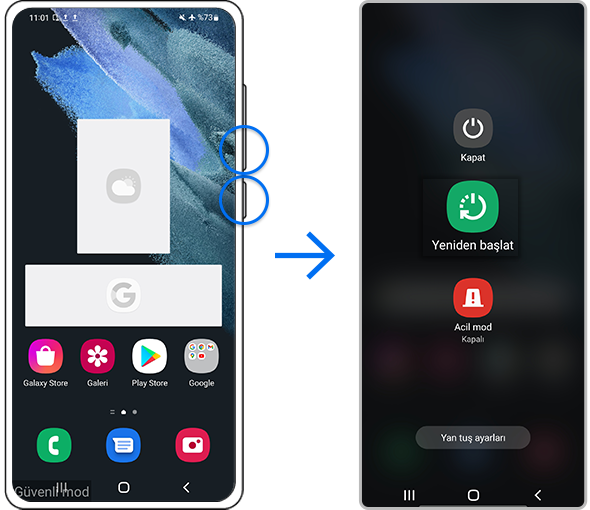
Ekranınız donmaya devam ederse veya cihazınızla ilgili sorunlar yaşamaya devam ederseniz Fabrika ayarlarına sıfırla işlemini deneyebilirsiniz. Fabrika ayarlarına sıfırla özelliğini kullanmak, cihazınızın varsayılan ayarlarını geri yüklemenizi ve tüm verilerinizi tümüyle silmenizi sağlar.
Not: Fabrika ayarlarına sıfırla işlemini gerçekleştirmeden önce, cihazınızın verilerini yedeklediğinizden ve hesaplarınızdan çıkış yaptığınızdan emin olun. Fabrika ayarlarına sıfırla işlemi sırasında silinen veriler geri yüklenemez.
Not:
- Yukarıda listelenen adımları uygulamanıza rağmen sorun devam ediyorsa cihazınız fiziksel olarak hasar görmüş olabilir. Daha fazla bilgi için lütfen Servis Merkezi kontrol edin.
- Cihaza ait ekran görüntüleri ve menüler, cihaz modeline ve yazılım sürümüne bağlı olarak değişiklik gösterebilir.
- Ses tuşunun ve Yan tuşun yeri, cihaz modeline göre değişiklik gösterebilir.
Geri bildiriminiz için teşekkür ederiz
Lütfen tüm soruları cevaplayın.




































